سكايب على Chromebook – تستطيع أغلبية أجهزة Chromebook حديثة الطراز تشغيل التطبيقات الموجودة في متجر غوغل بلاي ، مما يؤدي إلى إتاحة مجموعة كبيرة من الوظائف التي كانت غير متاحة مسبقًا على نظام التشغيل كروم . أحد التطبيقات الأكثر شيوعًا هو سكايب ، والذي يتيح لك التواصل عبر الإنترنت من خلال دردشة الصوت والفيديو وبالكتابة طبعاً.
للأسف ، لا ينطبق ذلك على العديد من أجهزة Chromebook القديمة ، حيث لا يتوفر دعم تطبيقات غوغل بلاي دائمًا. إذا كان طرازك الخاص يندرج ضمن هذه الفئة القديمة، فهناك حل يتيح لك إمكانية إجراء المكالمات الصوتية والمرئية عبر واجهة سكايب المستندة إلى المتصفح. هذا البديل على الويب لا يزال ينجز المهمة من خلال اقترابه من محاكاة تجربة سطح المكتب.
سكايب على Chromebook | تعلم طريقة تركيبه وتشغيله بالتفصيل
لمعرفة ما إذا كان طراز Chromebook الخاص بك يدعم تطبيقات غوغل بلاي أم لا ، اتبع الخطوات التالية:
- انقر فوق صورة المستخدم الخاصة بك ، والتي توجد عادةً في الزاوية السفلية اليمنى من الشاشة.
- عندما تظهر النافذة المنبثقة ، انقر على رمز الإعدادات – ممثلة بعلامة.
- يجب الآن عرض واجهة إعدادات نظام التشغيل Chrome.
- مرر لأسفل وابحث عن قسم بعنوان متجر غوغل بلاي.
إذا لم تتمكن من العثور على هذا القسم ، فمن المحتمل أن يكون طراز Chromebook لا يدعم تطبيقات متجر غوغل بلاي وستحتاج إلى تجربة الطريقة البديلة الموجودة لاحقًا في هذه المقالة. إذا حددت هذا القسم ولم يتم تمكينه بالفعل ، فقم بتنشيطه عن طريق تحديد الزر تشغيل والموافقة على بنود خدمة غوغل بلاي عند مطالبتك بذلك.
استخدام تطبيق سكايب على جهاز Chromebook
إذا كان Chromebook الخاص بك يدعم تطبيقات غوغل بلاي ، فإن تثبيت سكايب هو الطريق الذي يجب اتباعه. يتضمن التطبيق كل الميزات التي تقدمها سكايب ، كل ذلك في واجهة سهلة الاستخدام.
- افتح متصفح كروم وانتقل إلى صفحة سكايب في متجر غوغل بلاي.
- انقر على زر التثبيت.
- سيتم الآن عرض شريط تقدم يوضح بالتفصيل حالة عملية تنزيل الملف. بمجرد اكتماله ، سيتم تثبيته تلقائيًا.
بعد اكتمال التثبيت ، حدد الزر افتح. ستبدأ سكايب الآن وصاعداً بطلب تسجيل الدخول أو التسجيل للحصول على حساب. لاستخدام سكايب في أي وقت من الآن فصاعدًا ، انقر فوق زر المشغل في الزاوية السفلية اليسرى من الشاشة واختر رمز التطبيق.
في المرة الأولى التي تقوم فيها بتسجيل الدخول إلى سكايب ، سيتم سؤالك عما إذا كنت ترغب في السماح للتطبيق بالدخول إلى جهات الاتصال الخاصة بك أم لا. يعد هذا أمرًا اختياريًا ، ويمكنك المتابعة من خلال النقر على الزر سماح أو رفض. ستتم مطالبتك أيضًا و بالعديد من الأسئلة الأخرى المتعلقة بالإذن ، بما في ذلك ما يلي – كل منها مصحوبة بزر سماح أو رفض.
- هل تسمح لسكايب بإدارة وإجراء مكالمات هاتفية؟
- هل تسمح لسكايب بالوصول إلى الصور والوسائط والملفات الموجودة على جهازك؟
- اسمح لسكايب لتسجيل الصوت؟
- اسمح لسكايب بالتقاط الصور وتسجيل الفيديو؟
ستحدد إجاباتك عن هذه الأسئلة الإمكانات التي سيحظى بها التطبيق ، مثل إجراء مكالمات الفيديو عبر كاميرا الويب. إذا اخترت رفض وصول معين وبعدها حاولت الاستفادة من الوظائف التي تتطلبه هذ الميزة التي رفضتها، فسوف يطلب منك مرة أخرى الحصول على إذن صريح منك عند القيام بمحاولة.
استخدام سكايب المستند على المتصفح
إذا لم يستطع نموذج Chromebook الاستفادة من تطبيقات غوغل بلاي ، فإن إصدار سكايب عبر متصفح ويب هو بالتأكيد بديل محترم. من هنا ، لا يزال بإمكانك الوصول إلى جميع طرق الاتصال التي يقدمها التطبيق.
- افتح متصفح كروم
- انتقل إلى web.skype.com
- سيُطلب منك الآن تسجيل الدخول إلى سكايب أو للتسجيل للحصول على حساب مجاني.
- بمجرد تسجيل الدخول بنجاح ، سيتم تقديمك بواجهة سكايب لا تختلف عن تلك الموجودة في تطبيقاته.
من هنا يمكنك بدء مكالمات هاتفية ودردشات فيديو و/أو نصية بالإضافة إلى الوصول إلى جهات الاتصال المخزنة. يمكنك أيضًا إرسال وتلقي طلبات الاتصال من وإلى أفراد العائلة أو الأصدقاء أو الزملاء.
كما هو الحال مع تطبيق سكايب ، هناك بعض الأذونات المطلوبة لاستخدام كاميرا الويب والميكروفون ونظام الملفات والمزيد. الاختلاف الرئيسي هو أنه في هذه الحالة ، سيكون متصفح كروم هو الذي يطلب الإذن المذكور ، على عكس التطبيق نفسه.
على سبيل المثال ، إذا حاولت إجراء مكالمة فيديو ، فسيطلب المتصفح إذنًا لاستخدام كلٍّ من كاميرا Chromebook والميكروفون المدمج – والذي ستحتاج إلى السماح به إذا كنت ترغب في إكمال الاتصال المطلوب.
كانت هذه مقالتنا: سكايب على Chromebook | تعلم طريقة تركيبه وتشغيله بالتفصيل
إقرأ أيضاً: استخدام البيانات على اندرويد و مراقبته
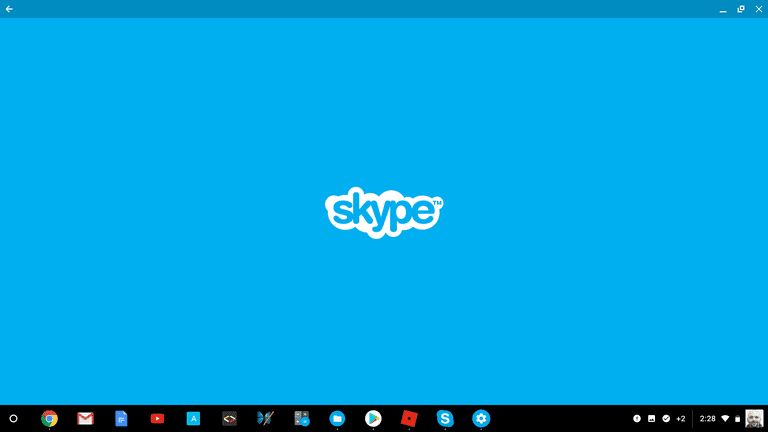
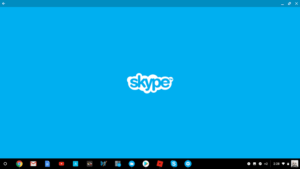
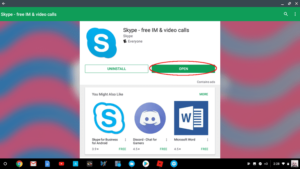
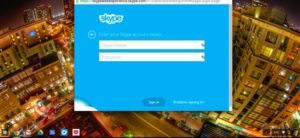
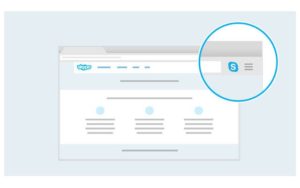

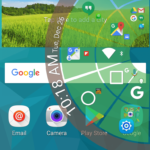


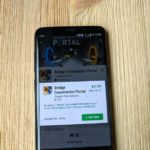


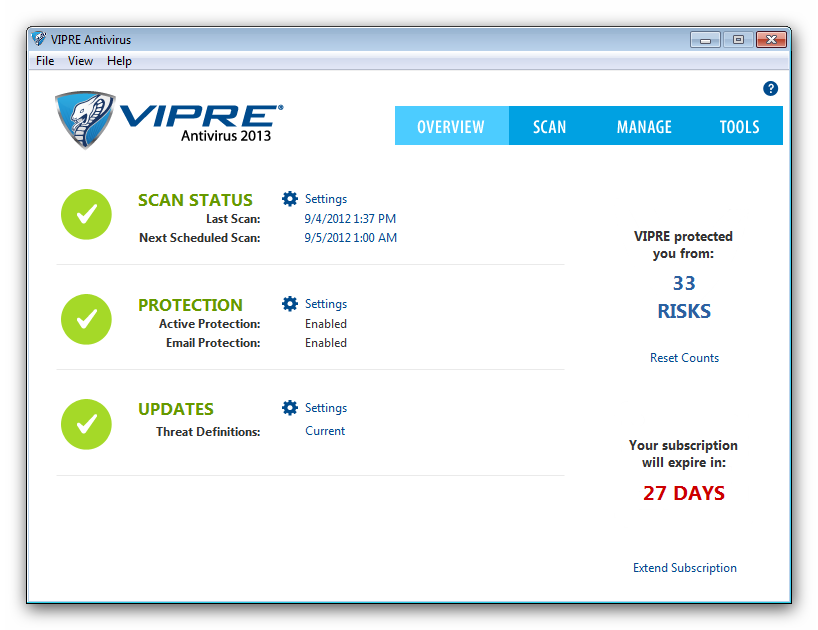

أكتب تعليقك ورأيك